konwertuj MPG / MPEG na MP4 z dużą szybkością i wysoką jakością obrazu / dźwięku.
- Konwertuj AVCHD na MP4
- Konwertuj MP4 na WAV
- Konwertuj MP4 na WebM
- Konwertuj MPG na MP4
- Konwertuj SWF na MP4
- Konwertuj MP4 na OGG
- Konwertuj VOB na MP4
- Konwertuj M3U8 na MP4
- Konwertuj MP4 na MPEG
- Osadź napisy w MP4
- Rozdzielacze MP4
- Usuń audio z MP4
- Konwertuj wideo 3GP na MP4
- Edytuj pliki MP4
- Konwertuj AVI na MP4
- Konwertuj MOD na MP4
- Konwertuj MP4 na MKV
- Konwertuj WMA na MP4
- Konwertuj MP4 na WMV
Skuteczny przewodnik łatwego usuwania znaku wodnego z wideo
 Dodane przez Lisa Ou / 02 sierpnia 2023 16:30
Dodane przez Lisa Ou / 02 sierpnia 2023 16:30Cześć! Edytowałem wideo z moim ulubionym artystą za pomocą aplikacji na moim telefonie, ale nie wiedziałem, że umieści to znak wodny na gotowym wyjściu. Niszczy to czystość filmu, dlatego chcę go usunąć przed opublikowaniem filmu w Internecie. Czy ktoś zna skuteczny sposób na usunięcie znaku wodnego wideo? Byłbym bardzo wdzięczny za wszelkie sugestie. Z góry dziękuję!
Dodanie spersonalizowanego znaku wodnego do filmu to skuteczna strategia przypisywania zasług twojemu dziełu. Jednak może to być bardzo irytujące, gdy edytor wideo automatycznie umieszcza na nim swój znak wodny, czy ci się to podoba, czy nie. A niektóre aplikacje lub programy do edycji nawet nie zawierają zastrzeżenia, że dodadzą znak wodny przed rozpoczęciem edycji. Dlatego nie masz innego wyboru, jak tylko znieść to po ukończeniu filmu. Na szczęście możesz znaleźć różne strategie usuwania znaku wodnego z filmu, a wiele z nich jest dostępnych, aby ci pomóc.
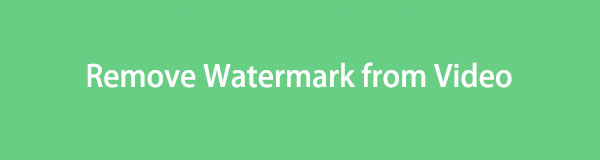
Z tego powodu ten post przyniósł Ci najskuteczniejsze techniki usuwania znaku wodnego z filmu. Jeśli zostaniesz w pobliżu, odkryjesz najlepsze narzędzia do usuwania znaków wodnych z różnych platform i skutecznie usuniesz irytujące znaki wodne ze swoich kreacji wideo. Każda metoda będzie również zawierała instrukcje krok po kroku, dzięki którym nie zgubisz się i prawidłowo zastosujesz techniki usuwania znaku wodnego. Kontynuuj teraz, aby rozpocząć.

Lista przewodników
Część 1. Usuń znak wodny z wideo za pomocą FoneLab Video Converter Ultimate
FoneLab Video Converter Ultimate to wydajny edytor wideo z kilkoma funkcjami, w tym usuwaniem znaków wodnych. Dzięki temu programowi możesz oglądać wideo na swoim urządzeniu, tak jak nigdy wcześniej nie było znaku wodnego. Jego zdolność do płynnego ich eliminowania sprawia, że Twoje filmy wyglądają na czyste i dopracowane.
Video Converter Ultimate to najlepsze oprogramowanie do konwersji wideo i audio, które może konwertować MPG / MPEG na MP4 z dużą szybkością i wysoką jakością obrazu / dźwięku.
- Konwertuj dowolne wideo / audio, takie jak MPG, MP4, MOV, AVI, FLV, MP3 itp.
- Obsługuje konwersję wideo 1080p / 720p HD i 4K UHD.
- Potężne funkcje edycji, takie jak Przycinanie, Kadrowanie, Obracanie, Efekty, Ulepszenie, 3D i więcej.
A po usunięciu znaku wodnego możesz także korzystać z innych funkcji edycyjnych programu, takich jak wzmacniacz wideo, trymer, scalanie, przycinanie i inne. Ponadto, jeśli pomyślnie usunąłeś znak wodny innej aplikacji, FoneLab Video Converter Ultimate umożliwia tworzenie i umieszczanie własnego znaku wodnego w filmie, ale tylko wtedy, gdy chcesz.
Zobacz poniższą bezproblemową procedurę jako wzór usuwania znaku wodnego z filmu za pomocą FoneLab Video Converter Ultimate:
Krok 1Karta Bezpłatne pobieranie w witrynie FoneLab Video Converter Ultimate zawiera plik instalatora programu. Jeśli korzystasz z systemu Windows, kliknij przycisk z logo systemu Windows. Ale jeśli używasz systemu macOS, naciśnij Przejdź do wersji Mac najpierw, a następnie kliknij kartę pobierania z logo Apple. Następnie przeprowadź szybką instalację, trwającą tylko mniej niż minutę. Następnie uruchom narzędzie do usuwania znaków wodnych, aby uruchomić je na komputerze.
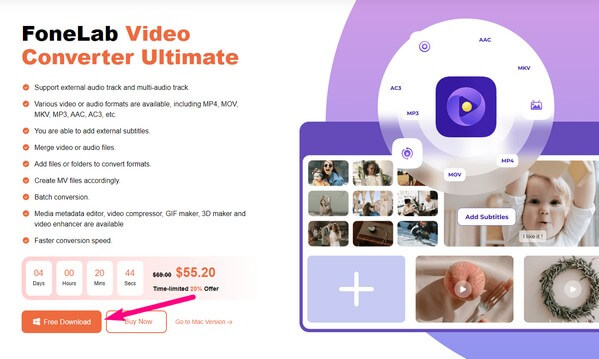
Krok 2Po uruchomieniu programu jego funkcja konwersji powita Cię w głównym interfejsie. Aby przejść do funkcji usuwania znaku wodnego, naciśnij przycisk Toolbox opcja w prawym górnym rogu ekranu. Kilka funkcji narzędzia zostanie wyświetlonych w prostokątnych polach. The Usuwanie znaków wodnych wideo znajduje się w edytorze metadanych multimediów w lewym rzędzie.
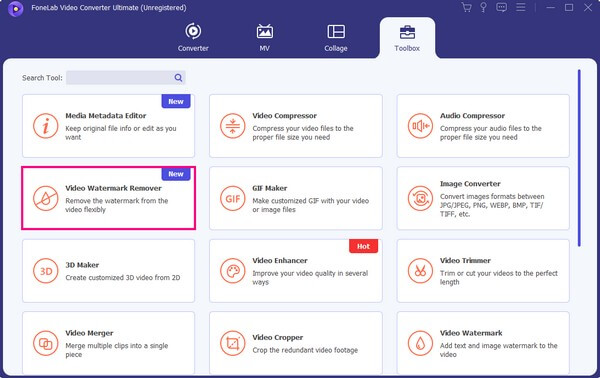
Krok 3Po otwarciu pojawi się okno zawierające pudełko ze znakiem plus pośrodku. Kliknij go, a zostanie wyświetlony folder plików, w którym przechowywane są wszystkie pliki komputera. Stamtąd znajdź i otwórz swój film ze znakiem wodnym, aby zaimportować go do interfejsu narzędzia. Podgląd wideo zostanie wyświetlony w górnej połowie ekranu.
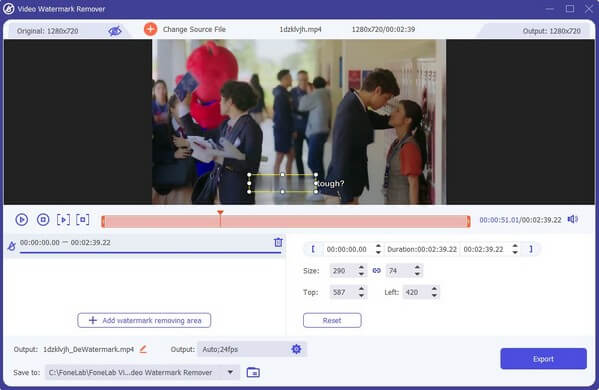
Krok 4Kliknij Dodaj obszar usuwania znaku wodnego kartę, aby dodać pole wyboru na podglądzie. Następnie przesuń go, aby zaznaczyć obszar znaku wodnego na filmie. Następnie użyj paska pod podglądem, aby ustawić czas trwania usuwania znaku wodnego w filmie. Możesz także zbadać inne opcje, aby uczynić swoje dzieło jeszcze lepszym. Kiedy skończysz, uderz Export aby zapisać wideo bez znaku wodnego.
Video Converter Ultimate to najlepsze oprogramowanie do konwersji wideo i audio, które może konwertować MPG / MPEG na MP4 z dużą szybkością i wysoką jakością obrazu / dźwięku.
- Konwertuj dowolne wideo / audio, takie jak MPG, MP4, MOV, AVI, FLV, MP3 itp.
- Obsługuje konwersję wideo 1080p / 720p HD i 4K UHD.
- Potężne funkcje edycji, takie jak Przycinanie, Kadrowanie, Obracanie, Efekty, Ulepszenie, 3D i więcej.
Część 2. Usuń znak wodny z wideo online
Wśród narzędzi do usuwania znaków wodnych online, które można znaleźć w Internecie, jest HitPaw Online AI Watermark Remover. To narzędzie to darmowy program, który oferuje proste operacje usuwania znaków wodnych z filmów. Nie ma reklam i możesz z niego korzystać w dowolnym momencie, ale pamiętaj, że przesłany film musi przekraczać 500 MB. Konieczne jest również stabilne połączenie, ponieważ narzędzia online, takie jak to narzędzie do usuwania znaków wodnych, są w dużym stopniu uzależnione od Internetu. W związku z tym możesz napotkać przerwy, opóźnienia lub inne problemy związane z Internetem, jeśli masz słabe połączenie.
Postępuj zgodnie z poniższymi krokami, aby usunąć znak wodny z wideo online za pomocą HitPaw Online AI Watermark Remover:
Krok 1Wyszukaj HitPaw Online AI Watermark Remover w swojej przeglądarce, a następnie kliknij Usuń znak wodny teraz na jego oficjalnej stronie. Następnie dodaj za pomocą Wybierz Plik kartę lub przeciągnij wideo ze znakiem wodnym do pola następnej strony.
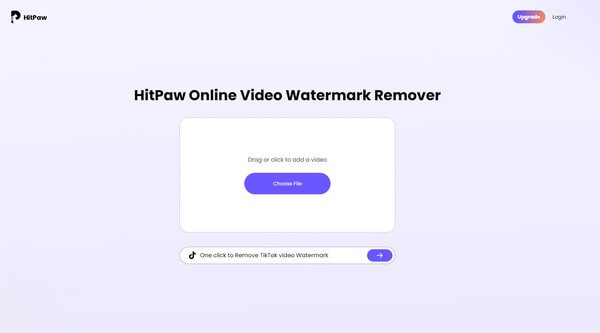
Krok 2Po przesłaniu wybierz znak wodny na swoim filmie i ustaw czas jego trwania, korzystając z poniższych opcji paska. Następnie kliknij Export w prawym dolnym rogu strony, aby usunąć znak wodny z filmu.
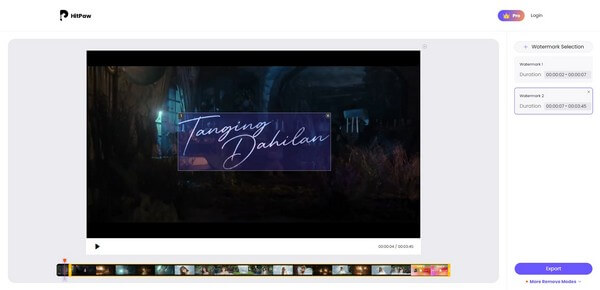
Krok 3Procedura usuwania będzie trwała w zależności od rozmiaru pliku wideo, długości i połączenia internetowego. Po zakończeniu kliknij kartę Pobierz na następnej stronie, aby zapisać wyeksportowany film na swoim urządzeniu.
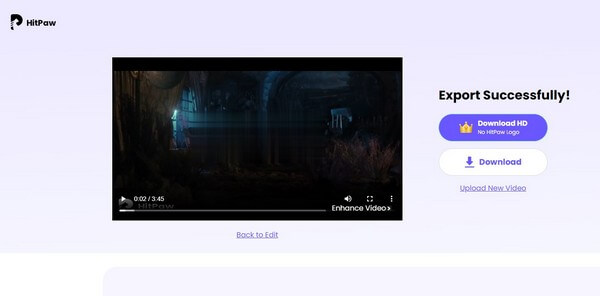
Video Converter Ultimate to najlepsze oprogramowanie do konwersji wideo i audio, które może konwertować MPG / MPEG na MP4 z dużą szybkością i wysoką jakością obrazu / dźwięku.
- Konwertuj dowolne wideo / audio, takie jak MPG, MP4, MOV, AVI, FLV, MP3 itp.
- Obsługuje konwersję wideo 1080p / 720p HD i 4K UHD.
- Potężne funkcje edycji, takie jak Przycinanie, Kadrowanie, Obracanie, Efekty, Ulepszenie, 3D i więcej.
Część 3. Usuń znak wodny z wideo za pomocą Adobe Premiere Pro
Adobe Premiere Pro to program do edycji, który może usuwać znaki wodne z wideo. Wykonując metodę efektu maskowania na interfejsie, możesz ukryć irytujący znak wodny, który chcesz wyeliminować. Jednak w porównaniu z poprzednimi technikami ta metoda może wydawać się bardziej techniczna, zwłaszcza ze względu na zaawansowane narzędzia wyświetlane w jej interfejsie. Więc jeśli jesteś początkującym i szukasz narzędzia do usuwania znaków wodnych, które wymaga jedynie podstawowej wiedzy lub zrozumienia, zalecamy inne narzędzia z tego artykułu.
Przestrzegaj poniższych instrukcji zorientowanych na użytkownika, aby usunąć znak wodny wideo za pomocą Adobe:
Krok 1Zainstaluj i uruchom Adobe Premiere Pro na swoim komputerze. W głównym interfejsie otwórz nowy projekt, a następnie przeciągnij wideo ze znakiem wodnym na oś czasu w dolnej części. Następnie kliknij Kontrola efektów w lewym górnym rogu.
Krok 2Użyj Darmowy remis beziera , aby wybrać obszar na wideo. Następnie przeciągnij wybrany obszar do znaku wodnego, ukrywając go. Po ukryciu znaku wodnego naciśnij Export w lewym górnym rogu interfejsu, aby zapisać zmiany w filmie.
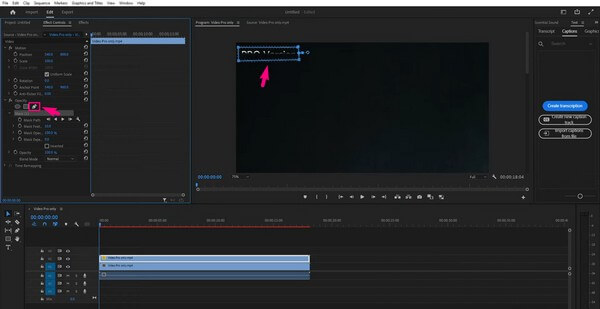
Część 4. Często zadawane pytania dotyczące usuwania znaku wodnego z wideo
1. Jak usunąć przezroczysty znak wodny?
Jeśli chcesz usunąć przezroczysty znak wodny ze swojego filmu, zalecamy użycie narzędzia FoneLab Video Converter Ultimate. Ten program może wyeliminować prawie wszystkie znaki wodne z Twojego filmu, pozwalając Ci cieszyć się oglądaniem ich dzięki czystszemu wyświetlaczowi.
2. Jaka jest najprostsza metoda usunięcia znaku wodnego?
Wśród metod opisanych w powyższym artykule najłatwiejszym programem, jaki możesz obsługiwać, jest FoneLab Video Converter Ultimate. Jego zorientowany na użytkownika interfejs pozwala lepiej zrozumieć proces usuwania znaku wodnego. Co więcej, każda funkcja, którą oferuje, ma swoje własne miejsce w programie, dzięki czemu wyglądają na uporządkowane i łatwe w nawigacji.
To wszystko, aby usunąć znak wodny z twoich filmów. Wypróbuj dowolne z zalecanych powyżej narzędzi i zagwarantuj ich skuteczność w usuwaniu zbędnych obiektów lub znaków wodnych z Twoich filmów.
Video Converter Ultimate to najlepsze oprogramowanie do konwersji wideo i audio, które może konwertować MPG / MPEG na MP4 z dużą szybkością i wysoką jakością obrazu / dźwięku.
- Konwertuj dowolne wideo / audio, takie jak MPG, MP4, MOV, AVI, FLV, MP3 itp.
- Obsługuje konwersję wideo 1080p / 720p HD i 4K UHD.
- Potężne funkcje edycji, takie jak Przycinanie, Kadrowanie, Obracanie, Efekty, Ulepszenie, 3D i więcej.
